EXCEL里如何制作任务进度表?
你说的应该是甘特图吧,甘特图的作用是通过条状图来显示项目,进度,和其他时间相关的系统进展的内在关系随着时间进展的情况,效果如下图
首先我们选择数据,然后点击插入,柱形图选择,然后选择横向的堆积柱形图紧接着我们选择图表,然后选择设计,然后点击选择数据,将水平轴设置为具体的项目然后我们点击添加将系列名称设置为开始时间将系列值设置为开始的时间值紧接着我们点击开始时间将它移动到预计耗时上边,点击确定即可紧接着我们选择y轴的坐标,点击鼠标右键选择设置坐标轴格式,紧着勾选逆序类别即可紧接着我们点击x轴的数据右键选择设置坐标轴格式,将最小值设置为2018-10-5,就是项目开始的最小的值最后单击黄色柱子在格式中将他的形状填充以及形状轮廓都设置为即可这样的话,甘特图就制作完成了
我是Excel从零到一,关注我持续分享更多Excel技巧你们的关注,转发以及点赞是我持续更新的动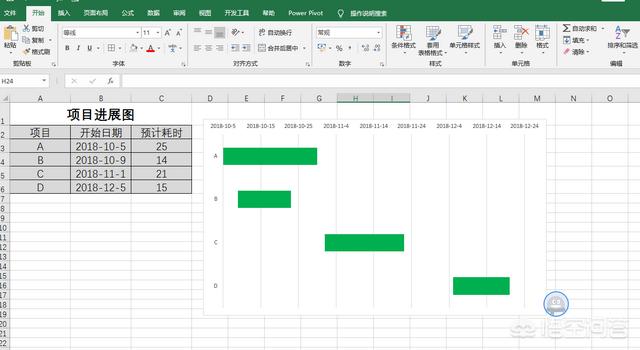
EXCEL里如何制作任务进度表?
谢谢邀请!用EXCEL制作任务进度表的方法有很多,下面我用一个案例分享用条件格式制作任务进度表的方法,这种方法可以选择起始日期,并用红色突出显示当天的日期,用红色边框线将进度情况进行标识,希望能够帮到您!
一、效果图
一、制作方法
1、 设置起止日期下拉列表。在进度表旁边输入要放入下拉列表的日期,案例中我们在A23:A33区间输入2019-5-28至2019-6-7的日期→点选T2单元格→【数据】→【数据验证】,然后在数据验证对话框中,验证条件选择【序列】,来源点选$A$23:$A$33后确定即可。
2、设置日期联动。设置D4=T2,即进度的起止时间与设置的起止时间一致,然后设置E4=D4+1,公式往后拖到任务结束日期U4;同样的道理,设置任务清单中的第1项任务的开始时间B5=T2,结束时间和下一任务的开始时间可根据实际情况在开始时间和上项任务时间上适当加上天数。
第1、2步操作动图如下:
3、设置进度日期表头的时间为当天的填充红色。选中D4:U4→【开始】→【条件格式】→【新建规则】→【条件格式】,在【新建格式规则】对话框中,选择【使用公式确定要设置格式的单元格】,在【为符合此公式的值设置格式】框中输入公式=D$4=today()(由于D4:U4区间都在第4行,所以D$4锁定了行),再点下面的格式,设置满足条件的单元格为红色填充。
第3步操作动图如下:
4、设置表内当天以红色边框线显示。选中D5:U21→【开始】→【条件格式】→【新建规则】→【条件格式】,在【新建格式规则】对话框中,选择【使用公式确定要设置格式的单元格】,在【为符合此公式的值设置格式】框中输入公式=D$4=today()(由于D4:U4区间都在第4行,所以D$4锁定了行),再点下面的格式,设置满足条件的单元格为红色右边框。
5、设置表内蓝色条形图表。选中D5:U21→【开始】→【条件格式】→【新建规则】→【条件格式】,在【新建格式规则】对话框中,选择【使用公式确定要设置格式的单元格】,在【为符合此公式的值设置格式】框中输入公式=AND(D$4>=$B5,D$4<=$C5)(由于开始时间和结束时间B列和C列所以$B5和$C5要锁定列),再点下面的格式,设置满足条件的单元格为蓝色填充。
第4、5步操作动图如下:
我是EXCEL学习微课堂,头条号优质教育领域创作者,分享EXCEL学习的小技巧,小经验。目前已分享了80多个免费课程,其中有EXCEL基础课程、函数课程和数据透视表系列课程,现正在分享EXCEL图表系列课程,如果分享的内容对您有用,欢迎点赞、收藏、评论、转发,更多的EXCEL技能,可以关注今日头条“EXCEL学习微课堂”。
EXCEL里如何制作任务进度表?
Excel中的任务进度表最适合使用的就是甘特图了,平时项目开发时经常需要用到这个功能,下面我就来介绍下如何使用Excel图表制作任务进度表,希望可以帮助到大家。
1.选择表格样式
在制作甘特图之前,首先需要准备好数据资料,然后进行表格样式更改:
①全选数据,选择【插入】-【图表】-【所有图表】;
②在图表弹出框中,切换至条形图并选择其中的【堆积条形图】。
2.选择表格数据
在选择完表格数据后,下一步就是更改数据,该步骤比较繁琐,需要静心完成:
①点击图表,选择【设计】-【数据】-【选择数据】;
②在数据源的弹出框中切换至【系列】,接下来将图表中的数据都变成【开始时间】&【持续时间】,【开始时间】这么修改:将系列1的【名称】数据源修改为【="Sheet1"!B1】,值修改为【="Sheet1"!B2:B9】,删除系列2也就是结束时间,系列3修改为【持续时间】,具体操作参照【开始时间】;
③修改【分类(X)轴标志】中的数据源【="Sheet1"!A2:A9】。
3.修改起始数据
接下来需要修改的就是起始数据,甘特图中的起始数据和表格内的数据不同,需要重新修改:
①选中横坐标的时间,在【坐标轴格式】的弹出框中切换至【刻度】;
②勾选【最小值】,将数据修改为【43682】,勾选【最大值】,将数据修改为【43718】。
如何看数据源的数值,很简单,选中你表格中的日期,将数据类型由【短日期】切换至【常规】,就会显示出这段字符,就像我表格中的【8月5日】对应的数字就是【43682】。
4.修改显示样式
最后这一个步骤就是需要修改显示样式,将甘特图的部分起始数据隐藏,只剩下持续时间:
①全选蓝色的数据条,选择【格式】-【形状样式】-【填充】-【无填充】;
②点击坐标轴,在【坐标轴格式】的弹出框中切换至【刻度】,勾选【相反次序的数据】。
按照这4个步骤设置完毕后,就能看到一个成型的任务进度表,如果需要表格样式的美化,还能进一步设置,在这里就不继续示范了。
Excel中制作任务进度表步骤介绍完毕啦,如果大家觉得还不错的话,欢迎点赞或者转发支持我哦~
EXCEL里如何制作任务进度表?
嗯嗯,任务进度图,也叫甘特图。
最简单的方法,就是直接采用Office自带的“甘特图”模板了。
步骤:新建-搜索联机模板-“甘特图”-选择“甘特图项目管理器”-“创建”,即可得到甘特图进度管理表了。
这个项目规划器很有意思,它的进度条不是通过图表来实现的,而是通过“条件格式”对单元格填充不同颜色来实现“进度管理”的。
当然,通过制作“堆积条形图”来模拟实现甘特图的功能,也是可以的,不过我嫌它麻烦~
除此之外,微软家的Project软件,是一款专业的项目进度管理软件。
不光可以跟踪管理项目的进度,还能分配相应的项目资源(人员,材料,费用等等)。软件本身也提供了大量的进度管理模板。
如果你需要深度使用做项目管理的话,建议可以了解一下Project。
EXCEL里如何制作任务进度表?
在Excel中,使用条形图能够方便地制作计划进度表,直观地展现计划的持续天数和每天需要完成的计划任务。本文介绍在Excel表格中制作计划进度表的具体制作方法。
1、启动Excel,在图表中选择A1:B7单元格区域,在“插入”选项卡的“图表”组中单击“条形图”按钮,在打开的列表中选择“二维条形图”栏中的“堆积条形图”选项,如图1所示。
图1 创建二维堆积条形图
2、在工作表中选择“持续时间”数据所在单元格区域,按Ctrl+C键复制该区域数据,在图表中选择绘图区后按Ctrl+V键向图表中添加一个新的数据系列,如图2所示。
图2 添加新的数据系列
3、在图表中鼠标双击“开始时间”数据系列打开“设置数据系列格式”窗格,在窗格中将图形的填充方式设置为“无填充”,此时该数据系列在图表中不可见,如图3所示。至此,计划进度表制作完成。
图3 使数据系列不可见
EXCEL里如何制作任务进度表?
很高兴能够看到和回答这个问题,作为一个悟空问答爱好者,我每天都在关注各个方面的消息,每天收获也蛮多的。下面我将根据自己的经验认真回答这个问题。
可以使用广联达斑马进度计划软件导出excel任务进度表。下面是详细的介绍!广联达斑马进度为工程建设领域提供最专业、最智能、最易用的进度计划与管理(PDCA)工具和服务! 辅助工程可以从源头上快速有效地做出合理的进度计划,快速计算出最短的工期,推导出最优的施工方案,提前规避施工矛盾;在施工过程中,辅助工程可以计算出关键线路的变化,及时准确地预警风险,指导整改,提供索赔依据;最后可以有效缩短工期,节约成本,提升企业和项目的竞争力,降低履约风险的成本目的!
新的 "一表两图 "编制方法,使计划效率提高10倍!
可以用Excel可以用斑马计划表!
表编制计划,可同步生成双代号网络图和柱状图。
还可以直接绘制双码网络图,一输入多输出。
一表两图实时联动计算,不改变策划人的习惯,随心所欲!
超越,前所未有,就是这么简单!
从此双码网络计划支持父子结构!
多级计划联动计算,让计划不仅挂在墙上,还能挂在桌上!
分分钟支持计划逐级拆解和细化!
计划性能可粗可细,可拆可组,多级计划联动计算,一代知全尸。从此可以解决项目多级计划之间脱节,计划赶不上变化,计划与生产脱节的问题! 并有效地支持项目进行全面计划管理(TPM),设计、招标、施工全面联动,相互支持,使计划真正能帮助生产!
一个人才,一触即发!
导入项目方案,条形图秒速双码网图! 图纸质量更高,更合理!
通过将项目编制的计划导入斑马计划软件,可以自动生成双码网络图,直观的找出项目计划的逻辑关系,对关键路径和进度进行检查,确保编制出高质量的计划!
辅助项目提前预判,避免后期发现越做越没完没了,无效赶工等风险!
项目可控,从计划的源头开始!
新一代形象进度表,穿插着施工方案分析优化的必要神器!
新一代形象进度表,时间+空间+逻辑关系三位一体,直观易懂。它是多项目比较和选择的必备神器! 尤其适用于备选施工方案的分析和优化!
投标时
真正体现了您优秀的管理水平和技术创新能力!
在施工过程中
是施工方案分析、向领导汇报、团队公示的好帮手,让计划沟通、计划管理更简单、更高效!
云计划模板让小白能够制定出专业的计划表。
支持云计划模板,参考和复用各行业、各企业的优秀项目计划,快速提高工作效率!
让小白也能制定出专业的计划书!
同时为未来企业规划标准化和大数据分析储备知识库!
专业实现几小步,完美路上一大步!
乾丰线+关键线动态管理,有效应对变化,让项目进度真正可控!
黔峰线直观、全面地反映计划与实际情况的差异。也可以直观的看到作业计划的实施对上级控制计划的具体影响。便于项目提前发现进度的偏差和滞后,分析原因,然后采取纠正措施!
前进动态控制,PDCA循环,变身为计划的一部分!
拉直乾丰线,自动计算后续工作和关键线路变更的相关影响,实时预警总工期和关键里程碑工期,辅助项目控制风险!
还可以对计划进行动态调整,直至达到控制目标! 并形成计划变更分析表,协助项目落实任务!
正向动态控制,PDCA循环,变更成为计划的一部分!
以上便是我的一些见解和回答,可能不能如您所愿,但我真心希望能够对您有所帮助!不清楚的地方您还可以关注我的头条号“每日精彩科技”我将竭尽所知帮助您!
码字不易,感觉写的还行的话,还请点个赞哦!
内容仅供参考,如果您需解决具体问题(尤其法律、医学等领域),建议您详细咨询相关领域专业人士。
版权声明:文章内容来源于网络,版权归原作者所有,如有侵权请与我们联系,我们将及时删除。

